如何關閉微距模式並自動開啟 iPhone 相機

學習如何關閉 iPhone 上的微距模式,讓你隨心所欲地拍攝所需照片,最佳化攝影體驗。
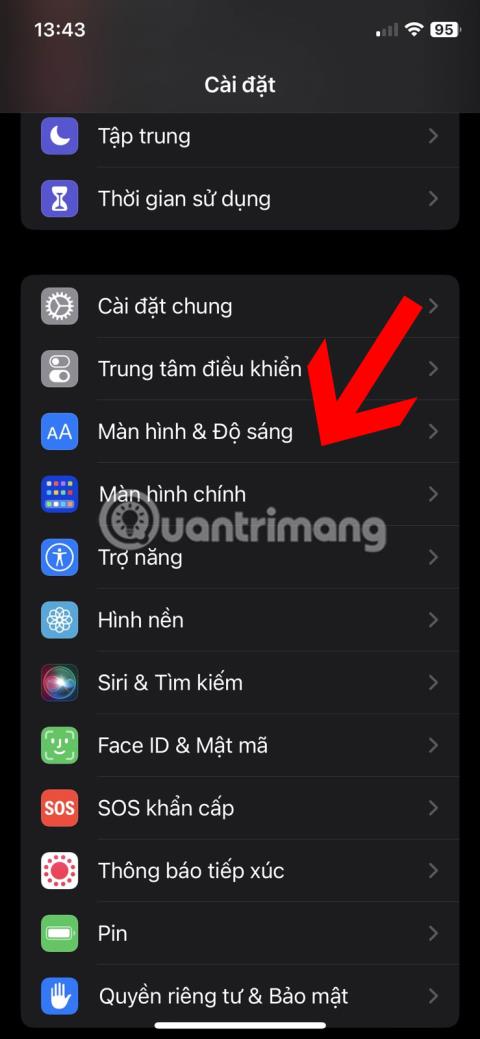
iPhone 鍵盤尺寸太小,無法流暢打字?鍵盤是否意外變得小於 iOS 裝置上的預設尺寸,而且您不確定如何將其恢復為預設尺寸?本指南介紹了在 iPhone 和 iPad 上增大鍵盤的幾種方法。
1.使用螢幕縮放選項
Apple 沒有提供單獨的方法來增加 iPhone 或 iPad 上的鍵盤尺寸。您將不得不依靠解決方法,例如螢幕縮放設定。
「顯示縮放」選項是一項有用的顯示縮放功能,它將增加 iPhone 或 iPad 上顯示的每個介面元素的大小,包括鍵盤。這是在 iPhone 上增大鍵盤最簡單的方法之一。若要在 iPhone 或 iPad 上開啟螢幕縮放,請依照下列步驟操作:
1. 開啟「設定」應用程式。
2. 轉到顯示和亮度。
3. 向下捲動一點,然後點選螢幕縮放。
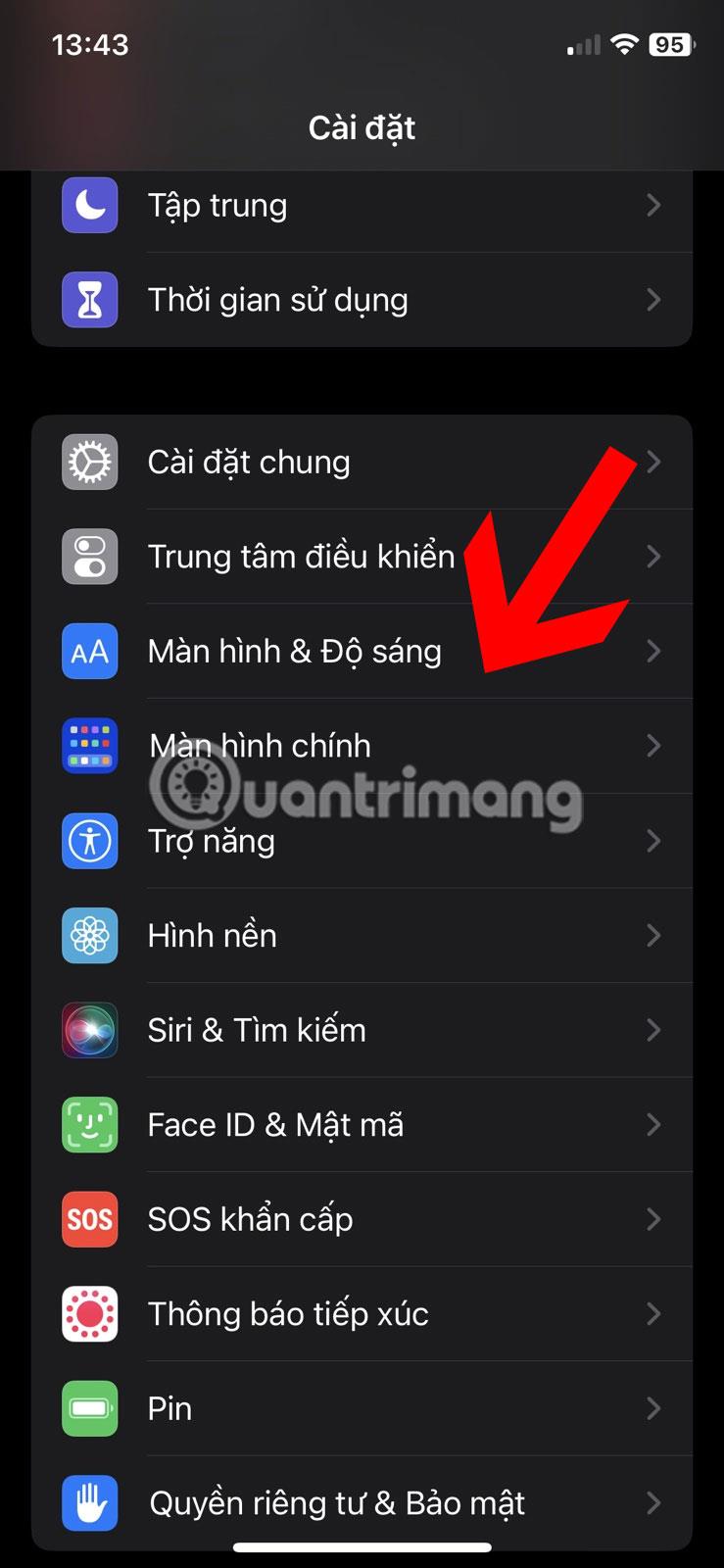
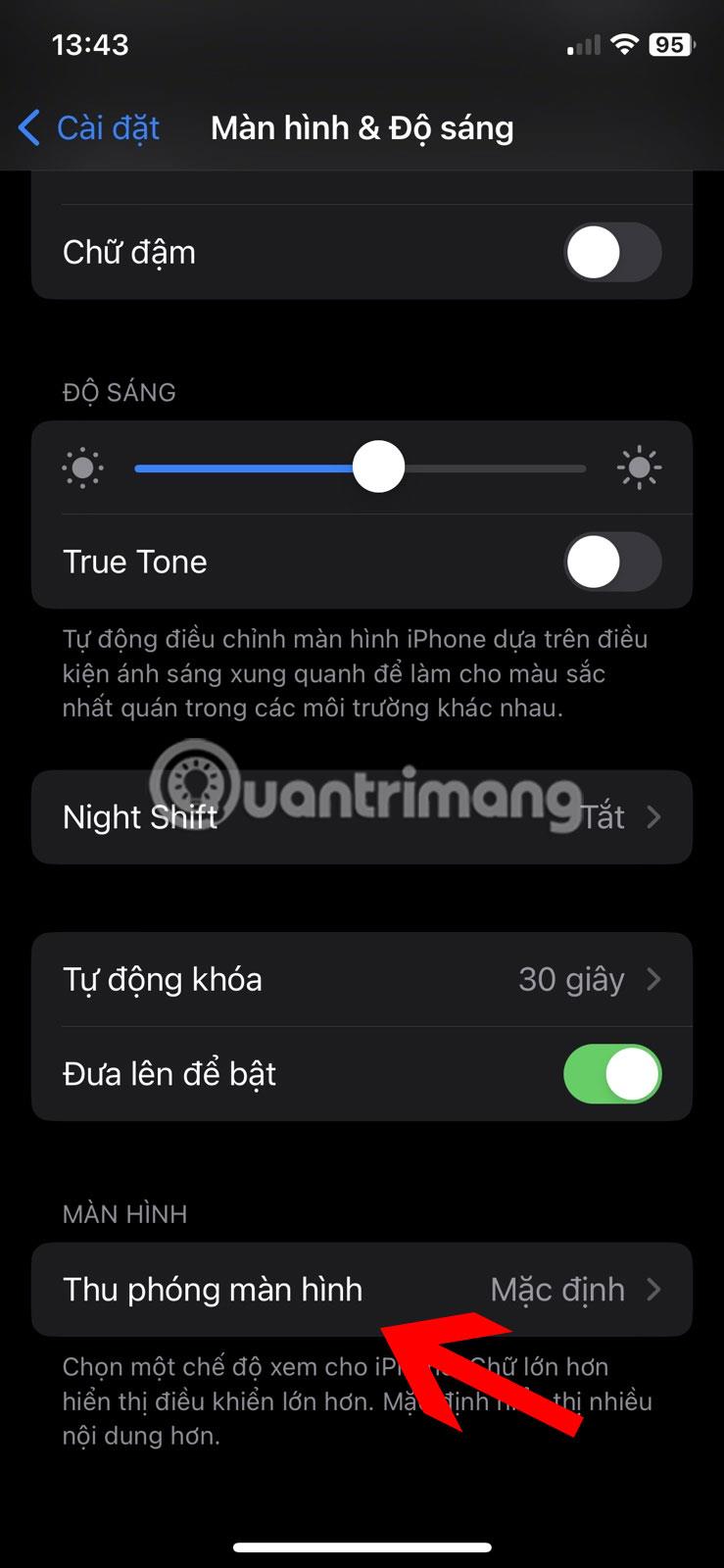
4. 選擇較大文字。相反,在 iPad 上,選擇“預設”。
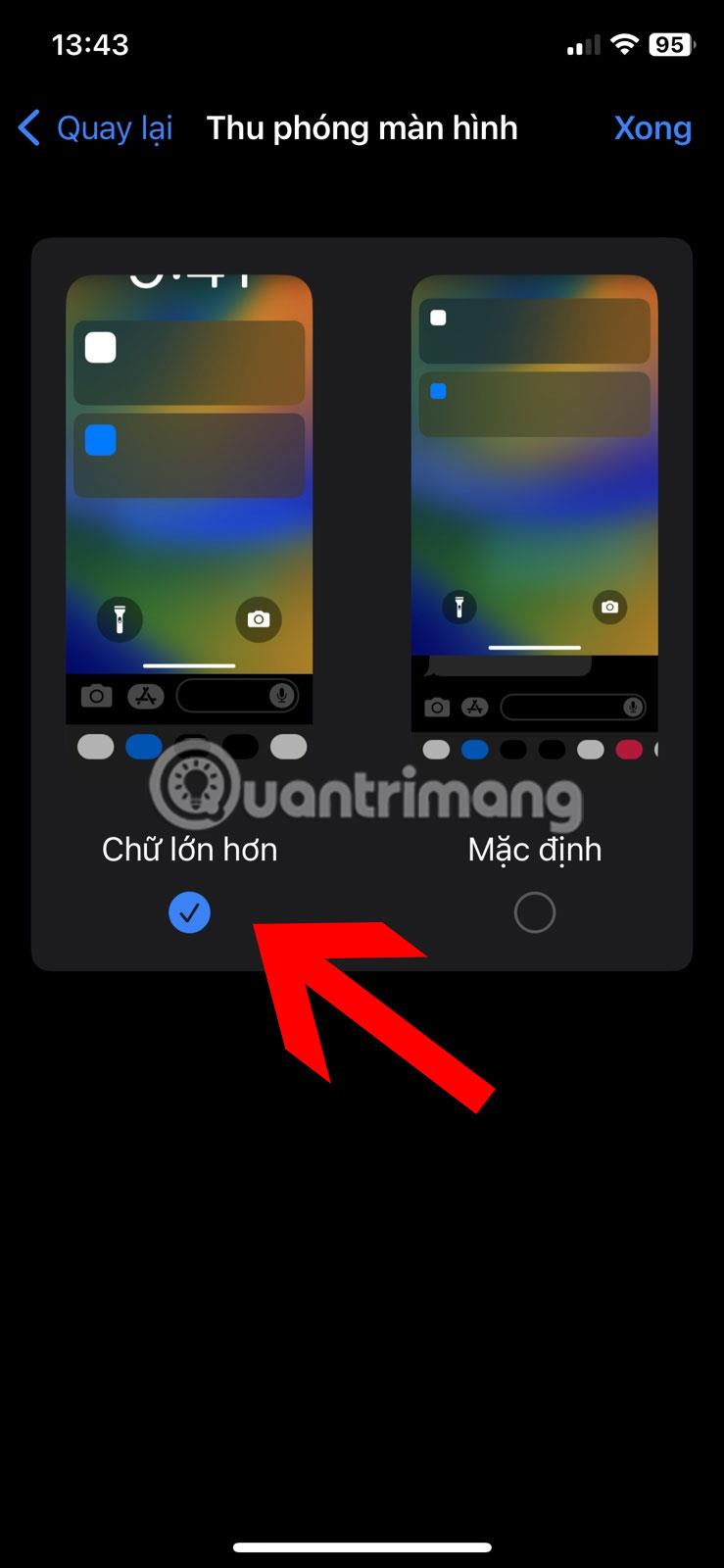
放大 iPhone 螢幕
5. 點選頂部的「完成」 。將顯示一條確認訊息。點擊使用縮放。您的 iPhone 將重新啟動,並顯示更大的介面。
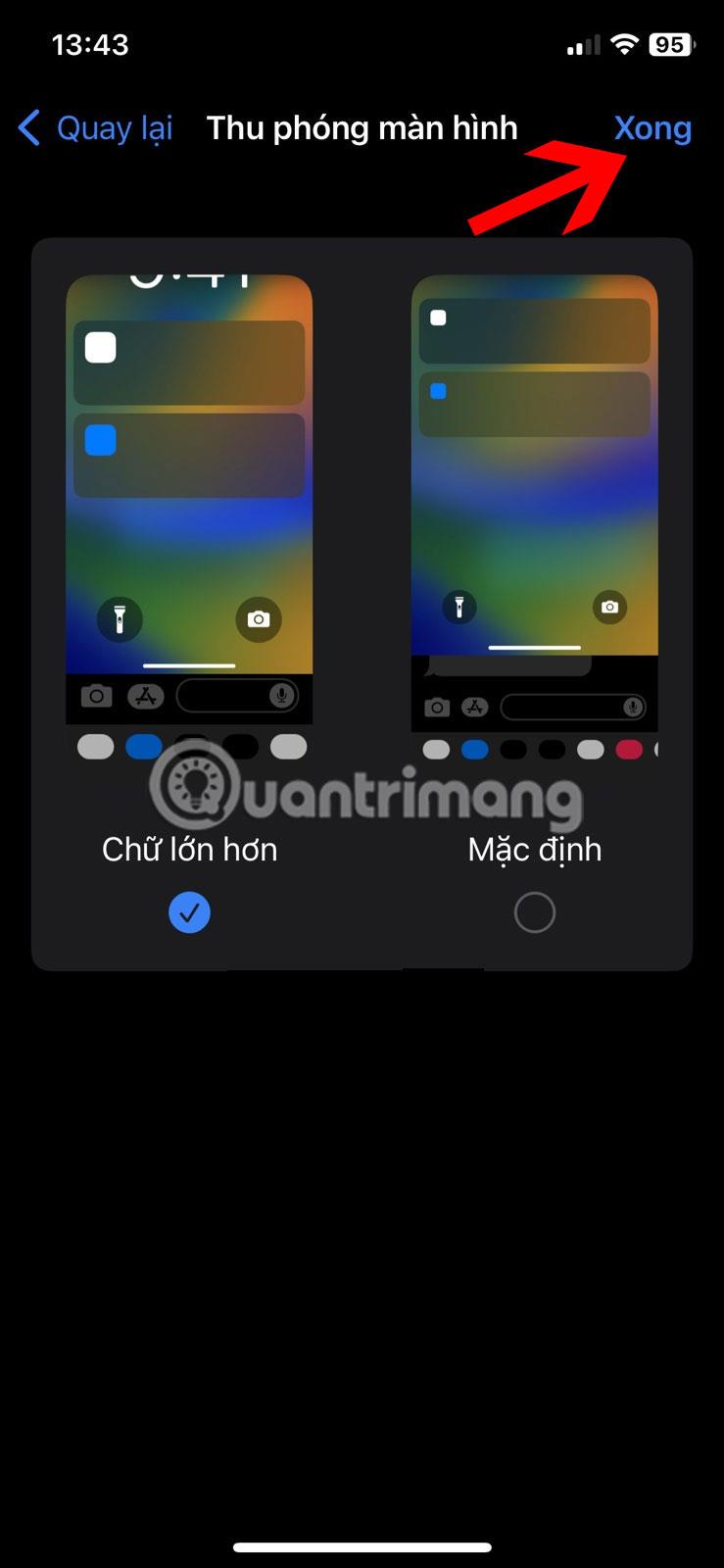
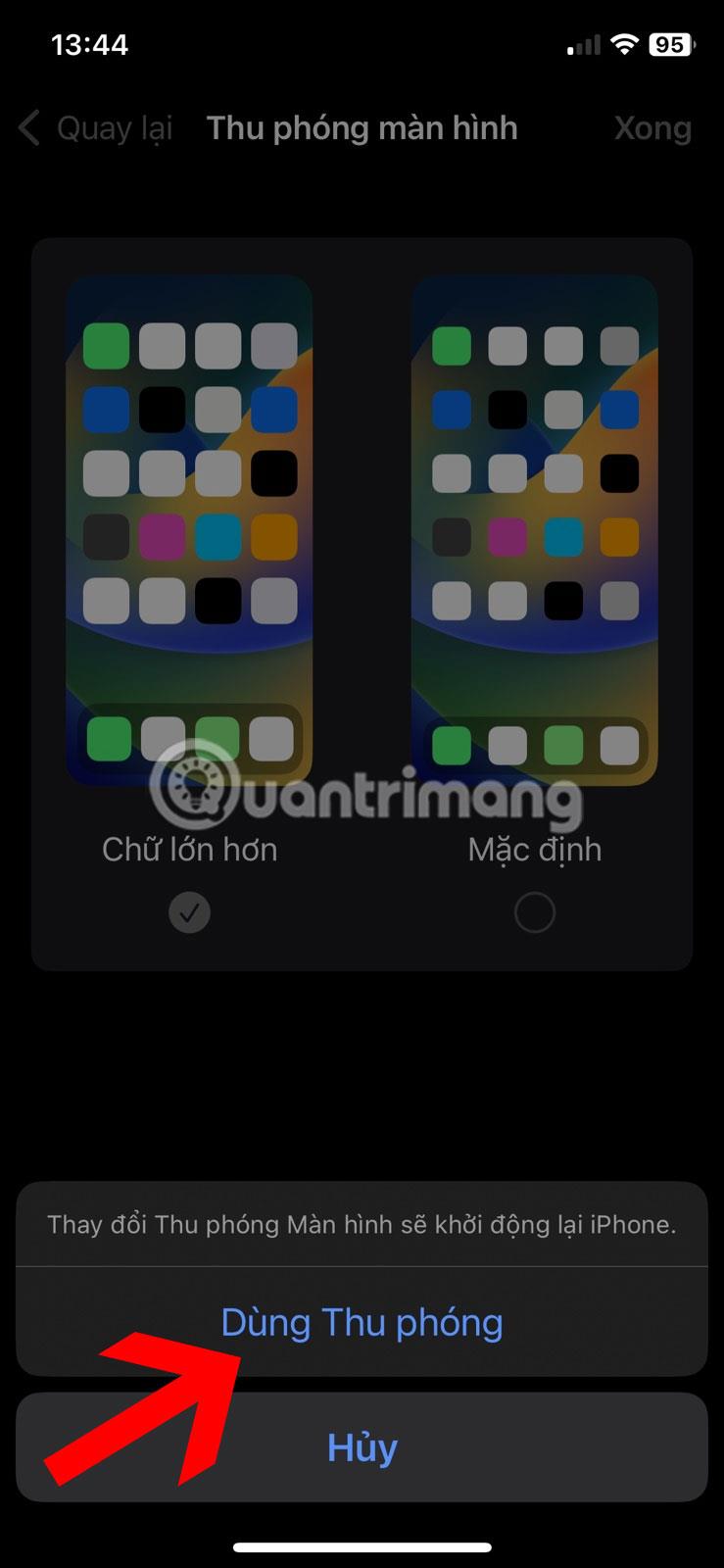
提示:若要恢復正常,請在步驟 3 中選擇「預設」。在 iPad 上,選擇「更多空間」。
2.切換到橫向模式
增大鍵盤的另一個簡單方法是切換到橫向。首先關閉 iPhone 或 iPad 上的垂直螢幕鎖定,然後在打字時旋轉裝置以獲得更大的鍵盤。請依照以下步驟操作:
1.用一根手指從螢幕右上角向下滑動,啟動iPhone 或 iPad 上的控制中心。
2. 如果垂直螢幕鎖定按鈕為紅色,則您的 iPhone 不會自動旋轉。按一下此按鈕將其關閉。
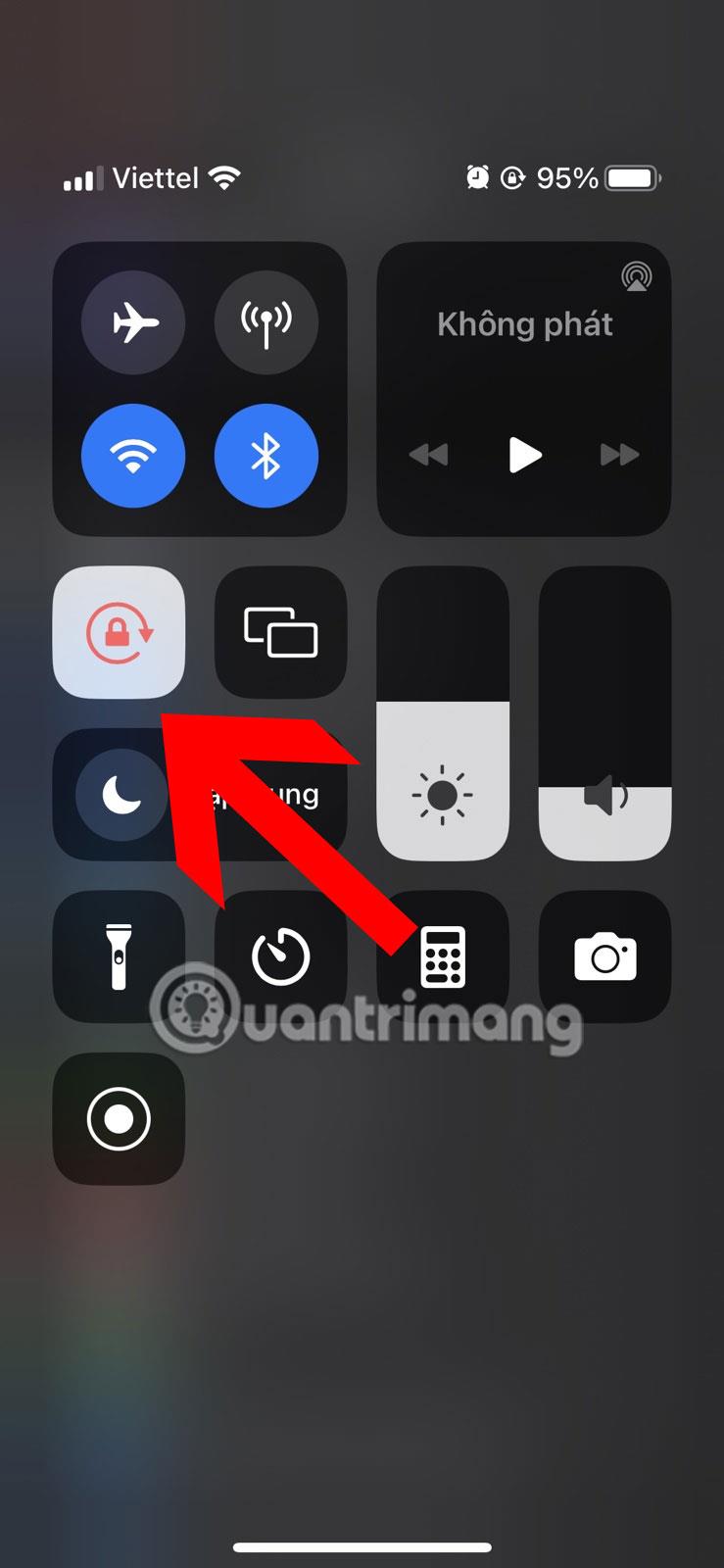
關閉 iPhone 垂直螢幕鎖定
3. 打開您要輸入的應用程序,然後將 iPhone 旋轉至橫向,以便您在更大的鍵盤上輸入。
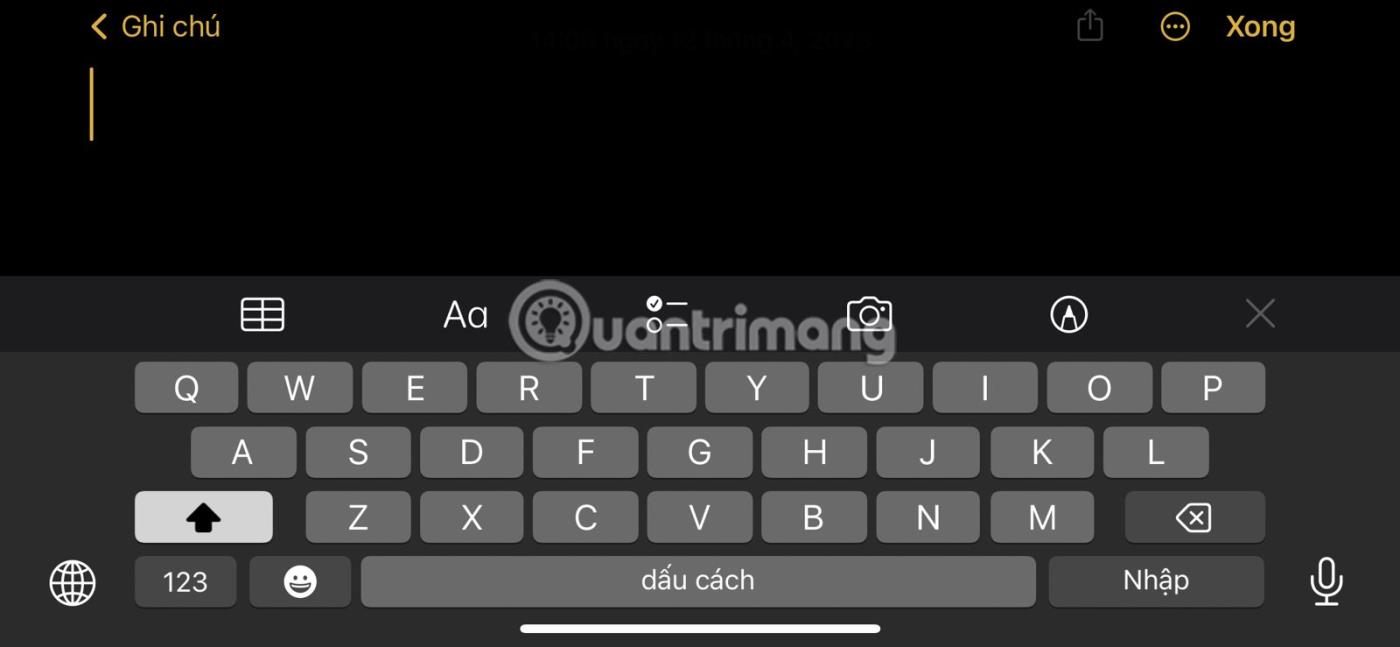
iPhone 上的水平鍵盤
3.使用第三方應用程式
雖然iPhone和iPad上的預設鍵盤應用程式以及一些流行的鍵盤應用程式(例如Gboard)不允許您更改鍵盤尺寸,但仍然有一些第三方鍵盤應用程式可以解決這個問題。 。
免費應用程式 Fleksy 讓您放大鍵盤。請依照以下步驟使用 Fleksy 來增大您的 iPhone 或 iPad 鍵盤。
1.在您的 iPhone 或 iPad 上下載 Fleksy 應用程式。
2. 打開 Fleksy 應用程序,然後按照螢幕上的指示將鍵盤添加到您的 iPhone。
3. 如果 Fleksy 鍵盤未如預期運作,請開啟「設定」應用程序,然後開啟Fleksy > 鍵盤。
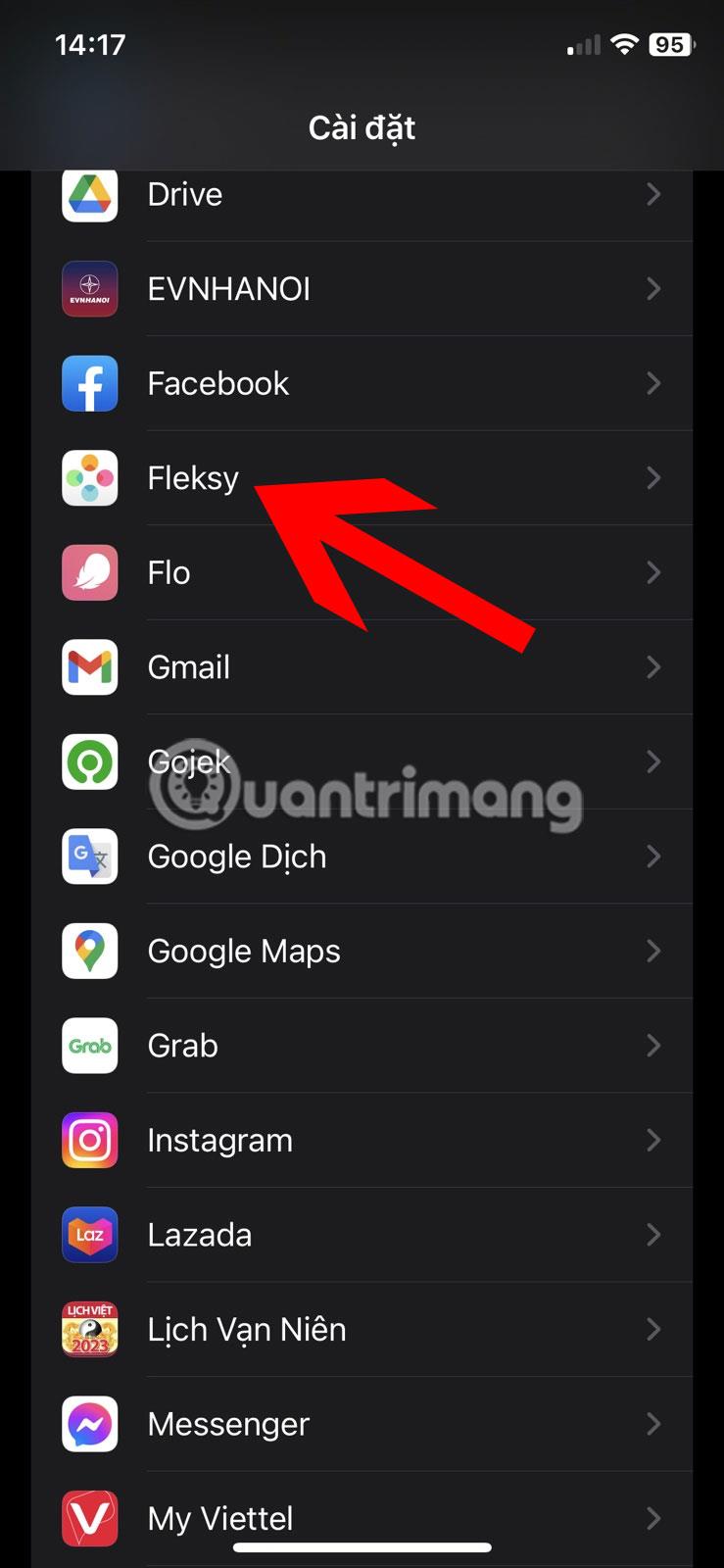
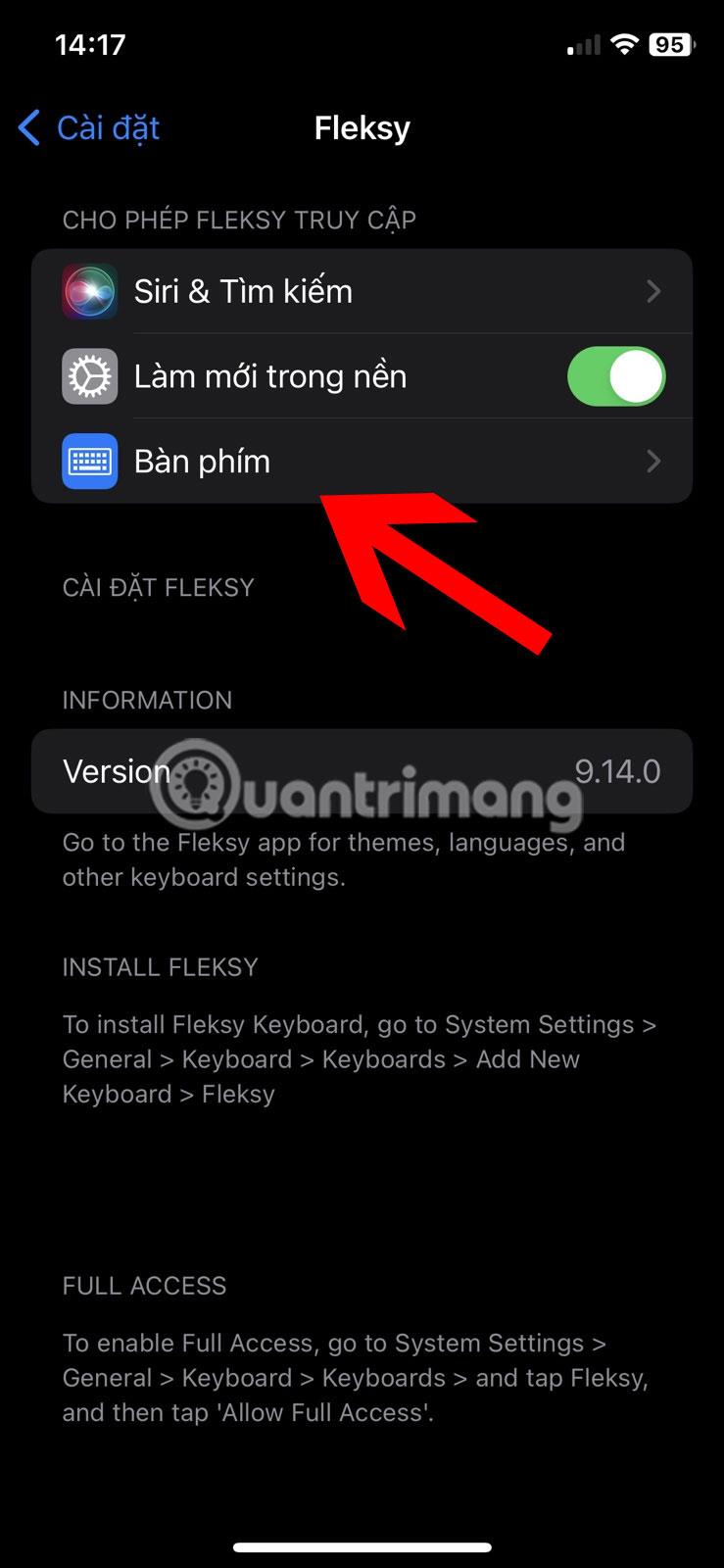
4. 打開「Fleksy」和「允許完全存取」旁邊的開關。
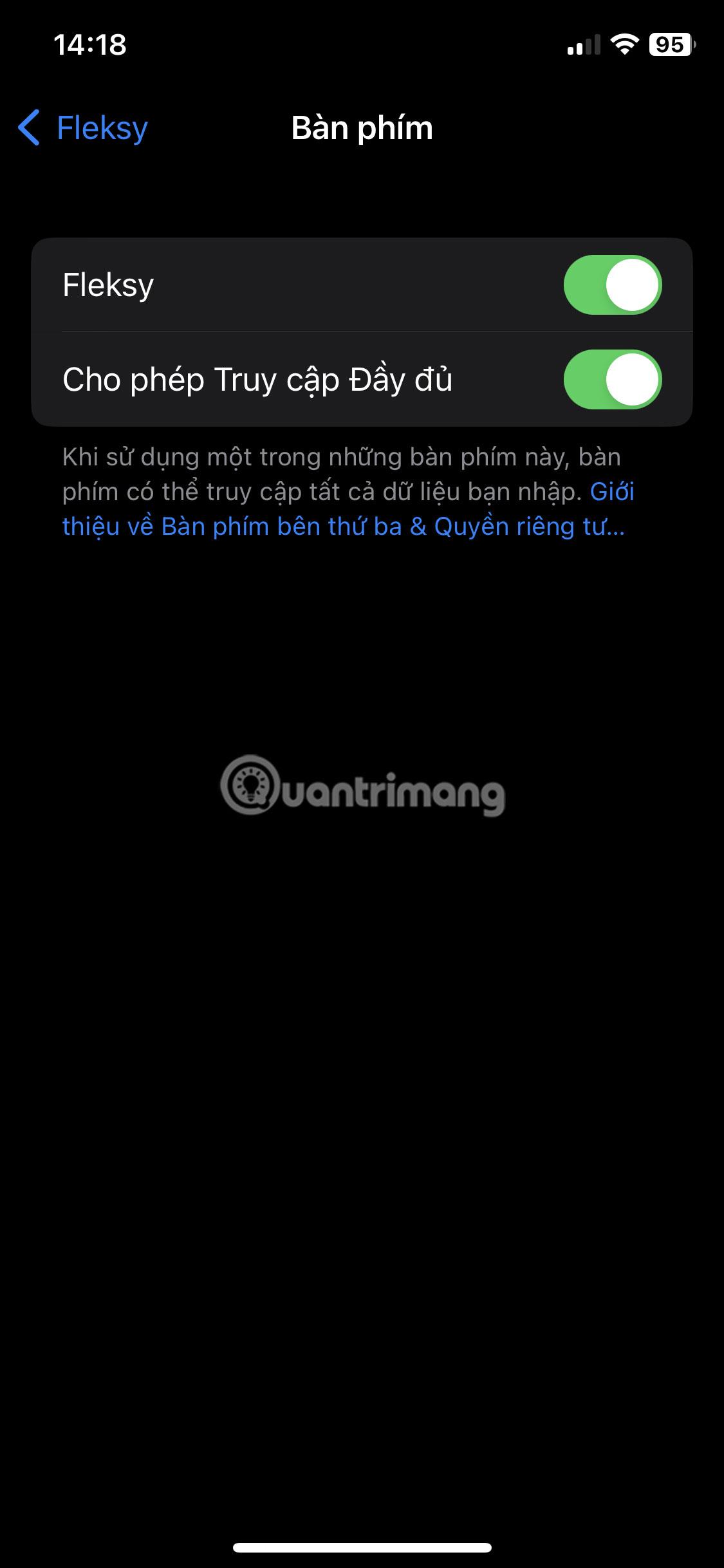
允許 Fleksy 完全訪問
5. 若未出現 Fleksy 鍵盤,請前往「設定」>「一般」>「鍵盤」>「鍵盤」。點擊新增鍵盤。向下捲動並選擇第三方鍵盤下列出的Fleksy。
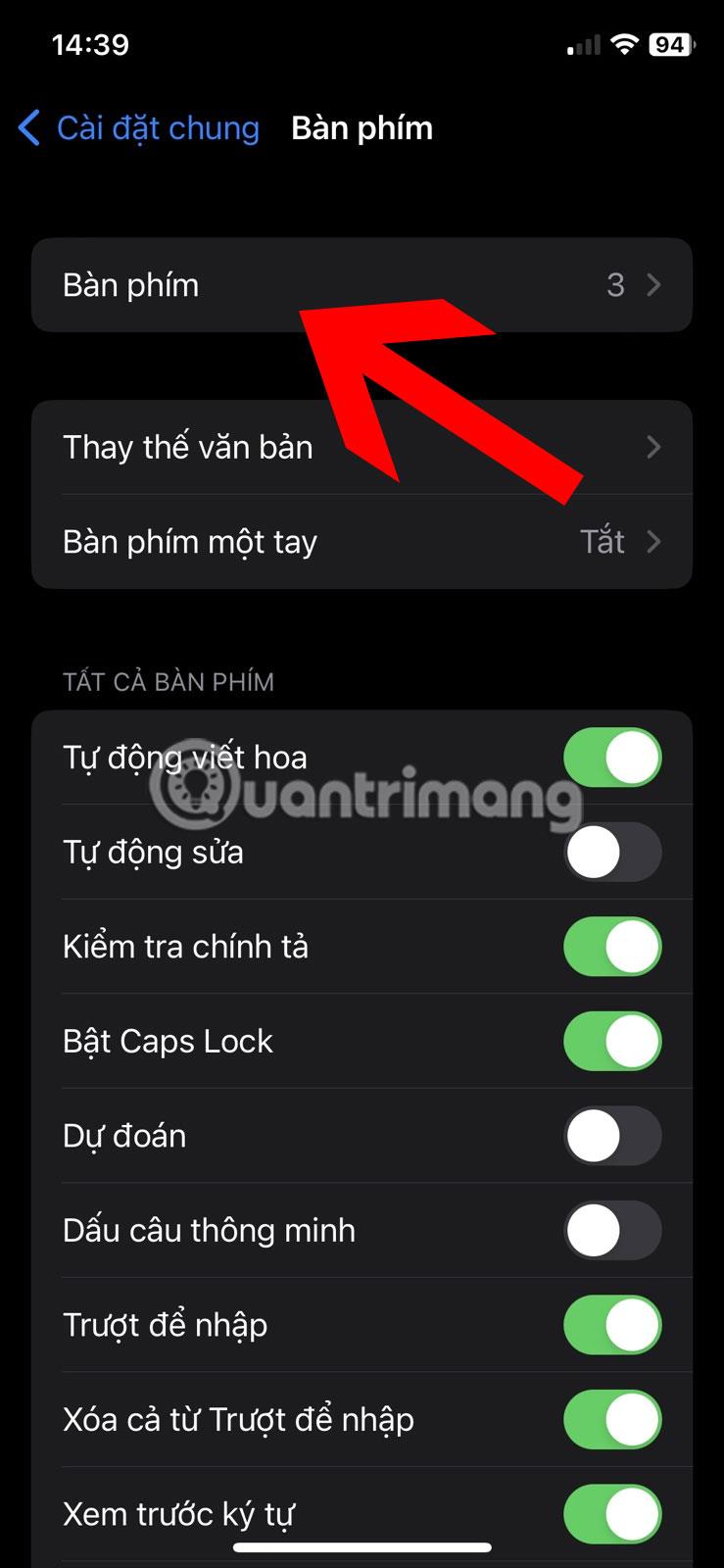
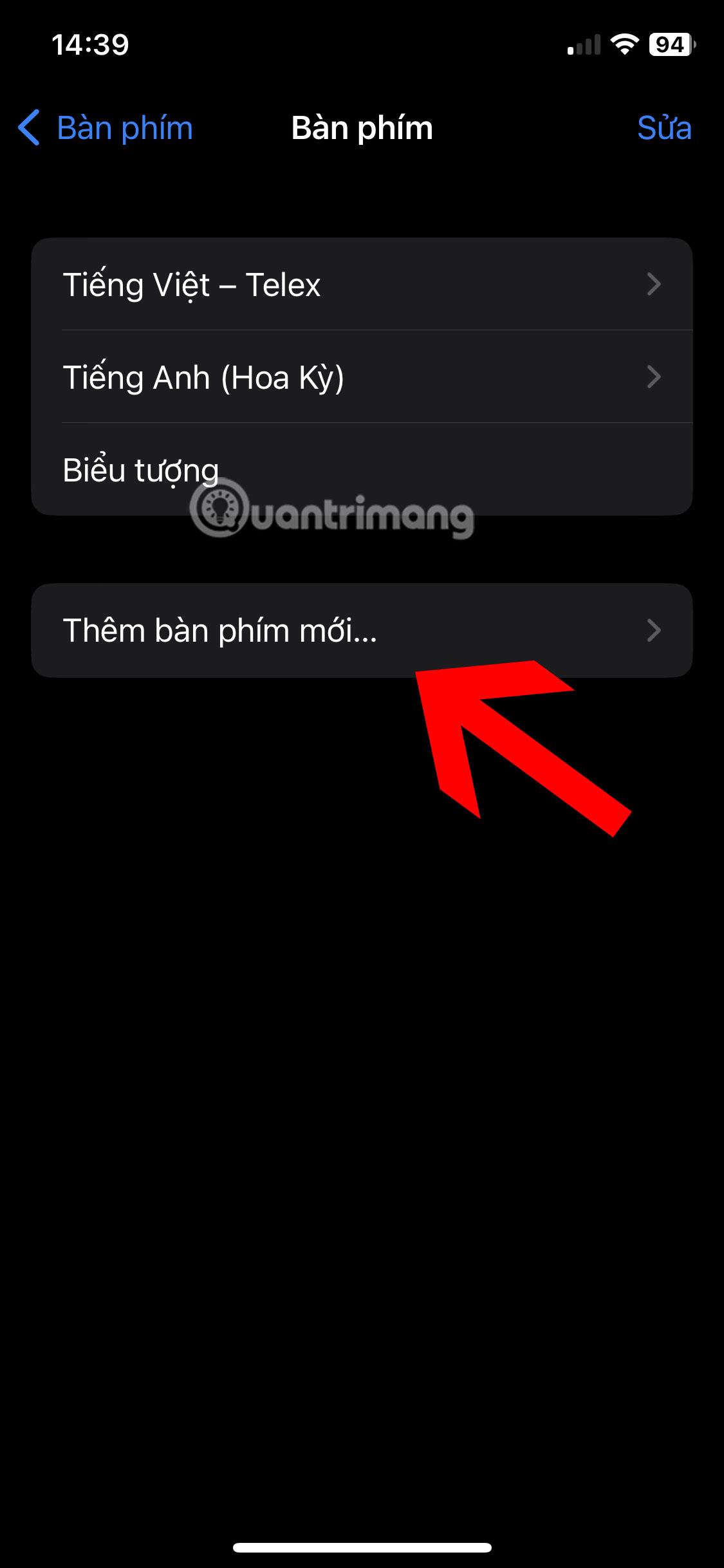

6. 開啟任何可以輸入文字的應用程序,例如「筆記」。按住目前鍵盤上的地球圖標,然後從清單中選擇 Fleksy。
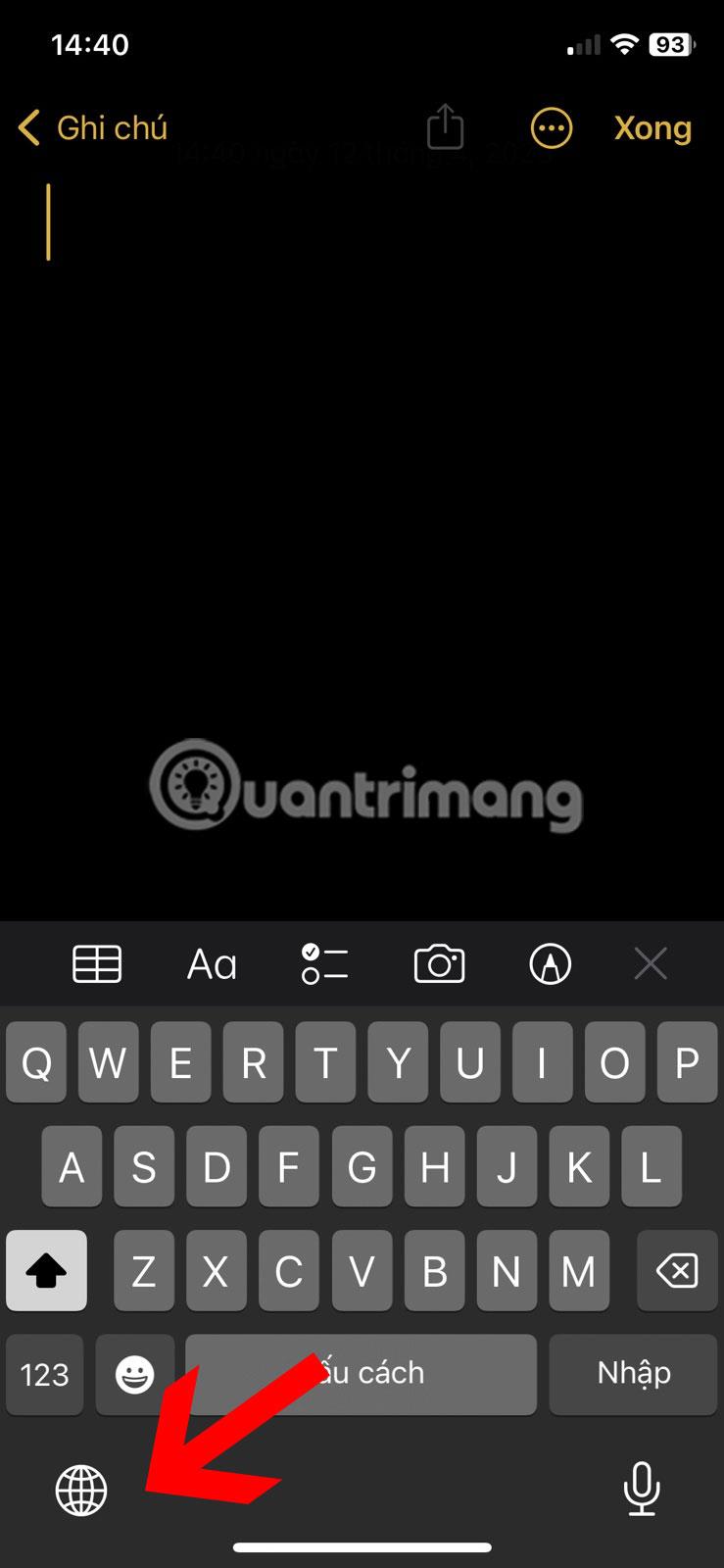

注意:如果您使用硬體鍵盤,則不會有 Globe 選項。您需要按下的按鍵或按鍵組合因鍵盤製造商而異。
7. 若要讓 Fleksy 鍵盤更大,請透過點擊主畫面或應用程式抽屜中的圖示來開啟 Fleksy 鍵盤應用程式。
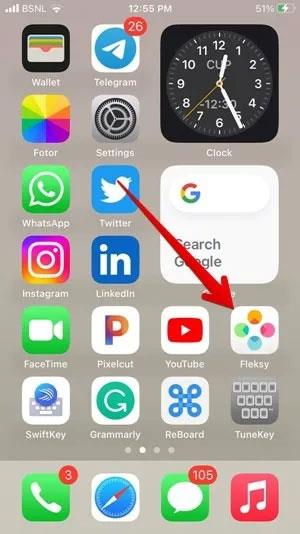
在 iPhone 上開啟 Fleksy
8. 點擊頂部的「更多」圖標,然後點擊「鍵盤大小」。
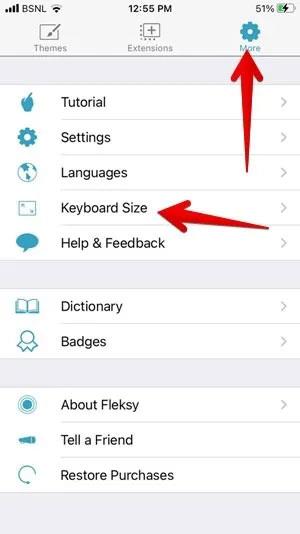
在 Fleksy 中調整鍵盤大小
9. 點擊大。
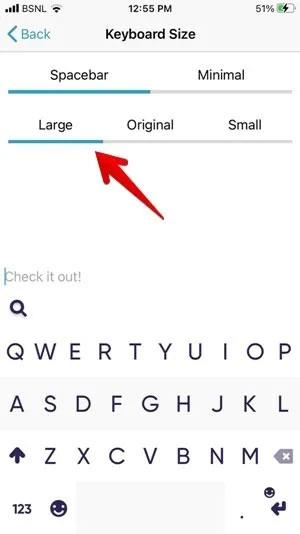
增加鍵盤尺寸
您可以用來放大鍵盤的其他免費鍵盤應用程式包括:
4.關閉單手模式
您的 iPhone 鍵盤是否卡住並向左或向右移動?這證明它處於單手模式。
1. 點擊鍵盤左側或右側的箭頭圖示將其放大。
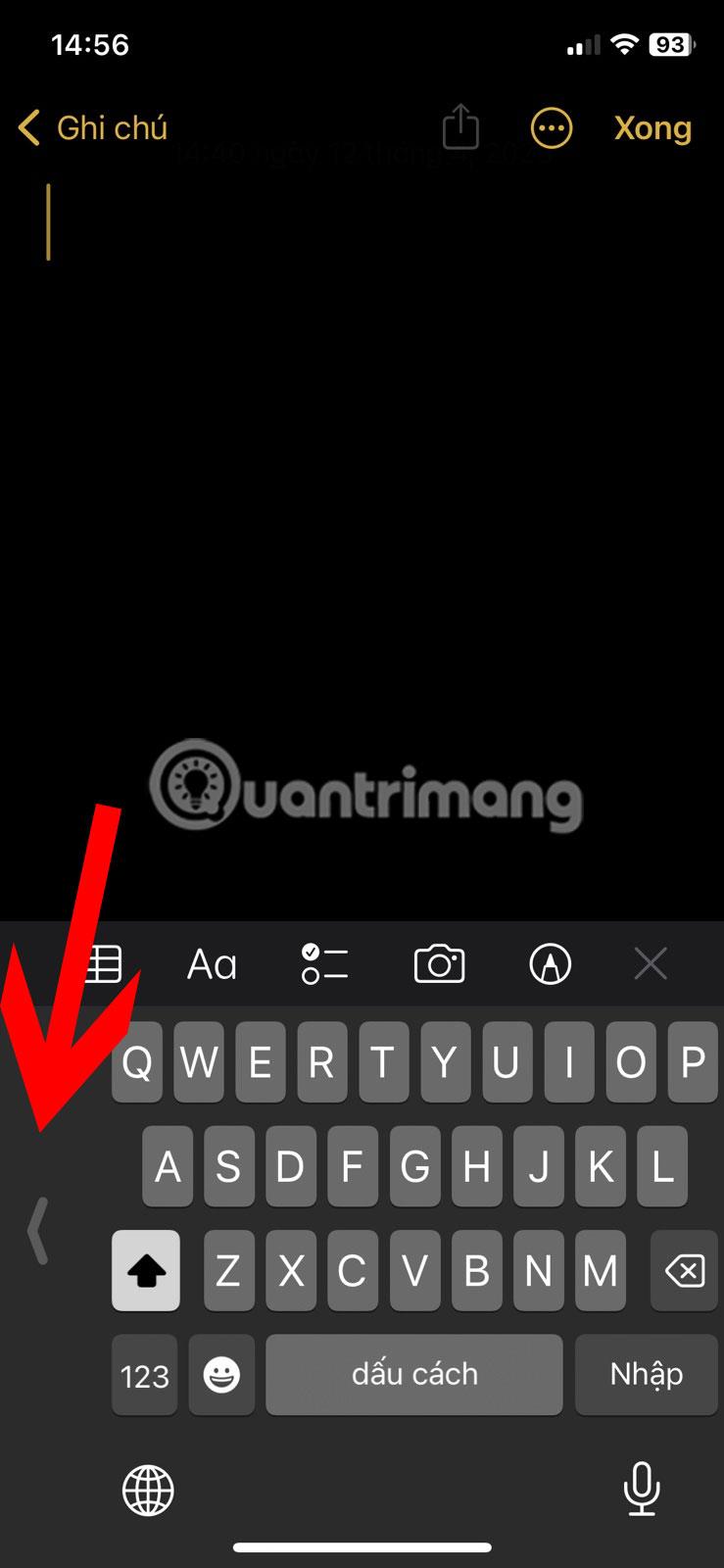
關閉 iPhone 鍵盤上的單手模式
2. 如果這不起作用,請按住地球圖標,然後點擊中間的鍵盤圖示。
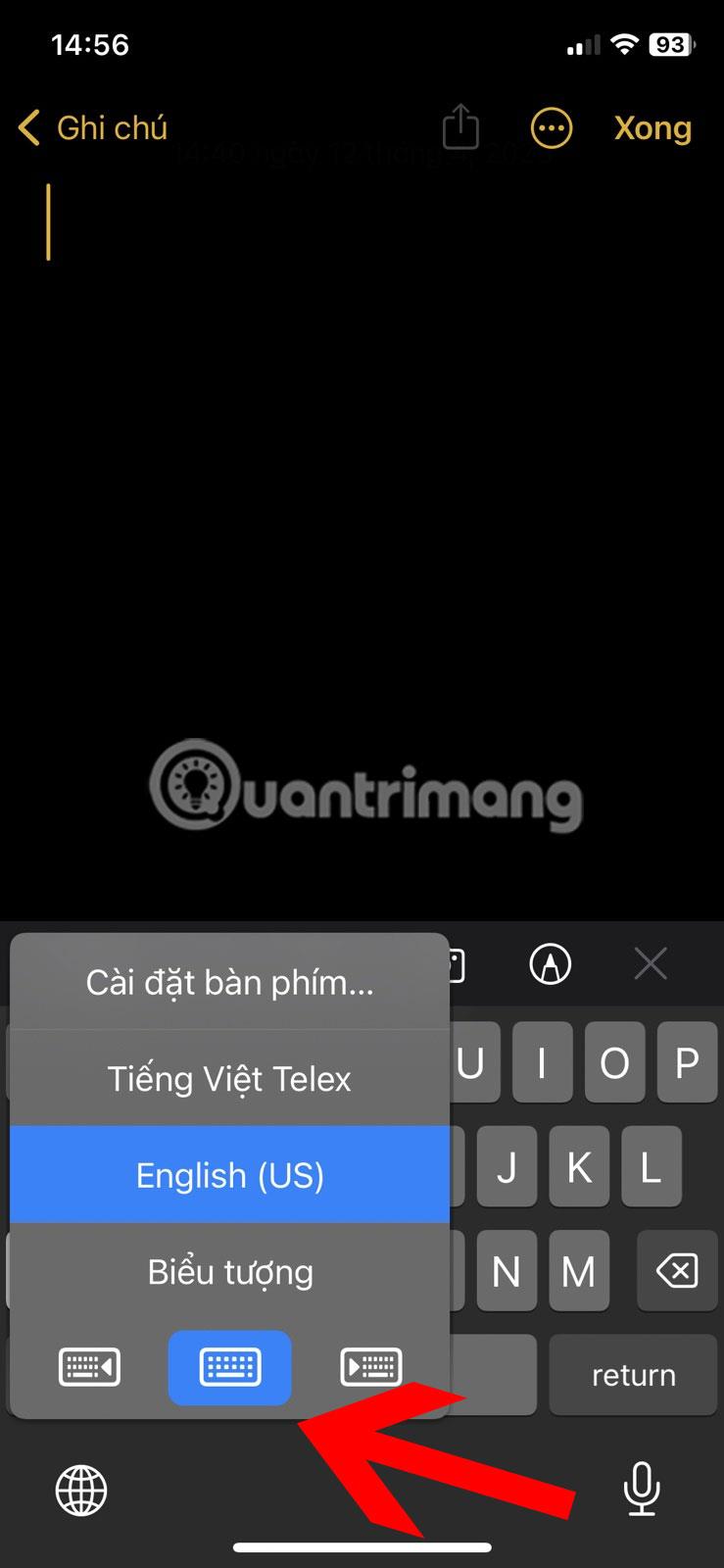
在 iPhone 上停用單手模式
5.關閉iPad上的浮動鍵盤
如果 iPad 上的鍵盤很小且隨機放置在螢幕上而不是底部,則它處於浮動模式。若要將 iPad 鍵盤變更回正常大小,您必須關閉浮動鍵盤。您可以透過兩種方式完成此操作,如下所示。
1. 第一種方法涉及使用手勢。您可以使用小浮動鍵盤上的捏合手勢將其展開為正常大小。只需在按住鍵盤的同時將兩根手指分開即可。
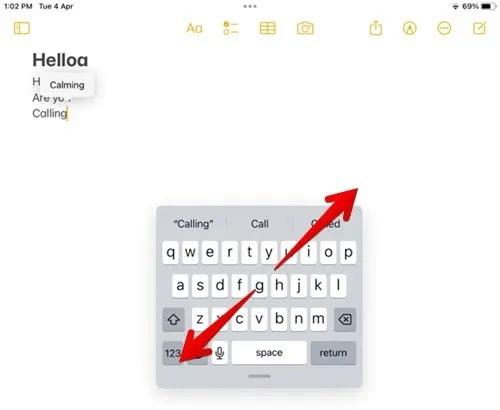
關閉 iPad 上的浮動鍵盤
2. 或者,使鍵盤透過底部的小條/手柄保持浮動,然後將其拖曳到螢幕的底部邊緣。鍵盤將變大並恢復到預設大小。

在更大的 iPad 上製作浮動鍵盤
6. 關閉 iPad 上的分割鍵盤
如果 iPad 上的鍵盤分成兩半,則鍵盤處於分割模式。
1. 要將兩個半鍵盤連接在一起,請將手指放在鍵盤的每一半上,然後將兩個手指向彼此移動,直到兩個半鍵盤連接在一起。
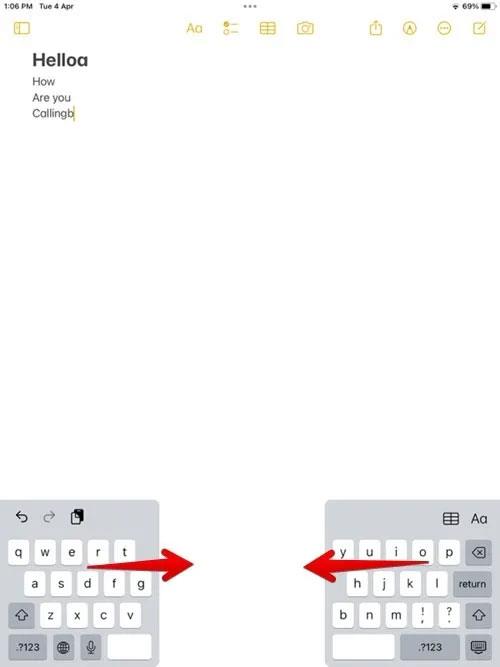
關閉 iPad 上的分離鍵盤功能
2. 或者,按住右下角的鍵盤圖標,不要抬起手指,將手指滑向「停靠並合併」選項,然後放開。
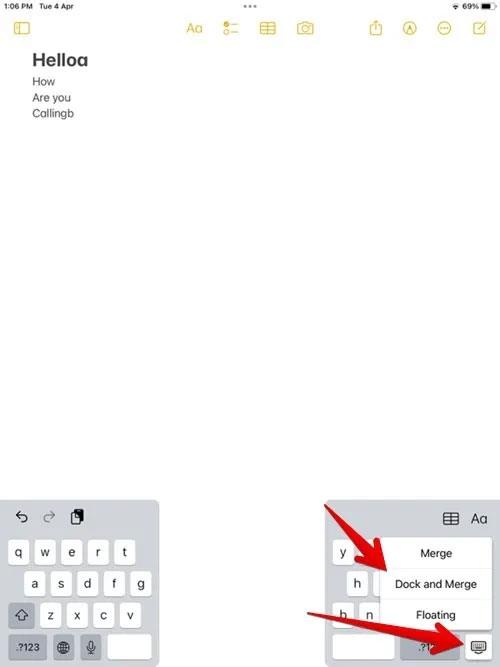
合併拆分鍵盤
7. 使用 Apple Pencil 放大 iPad 上的鍵盤
有時,當您使用連接到 iPad 的 Apple Pencil 點按文字欄位時,會顯示浮動鍵盤,而不是固定在底部的常規鍵盤。
為了防止這種情況發生,請關閉 Apple Pencil 的塗鴉功能,前往「設定」> Apple Pencil,然後關閉「塗鴉」旁的開關。
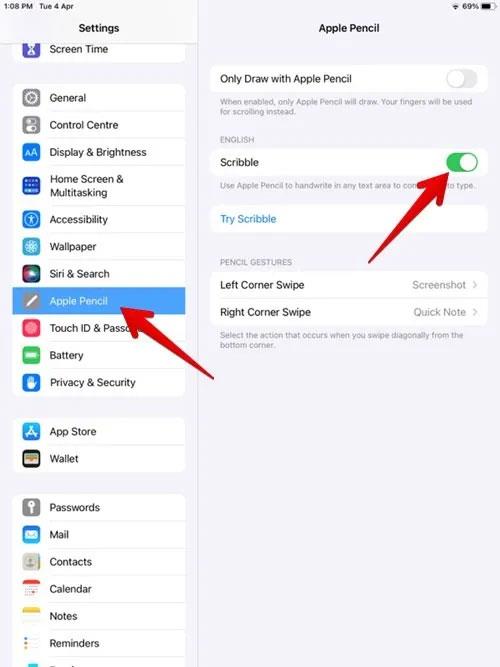
關閉 iPad 上的塗鴉
學習如何關閉 iPhone 上的微距模式,讓你隨心所欲地拍攝所需照片,最佳化攝影體驗。
升級到 iOS 16.2 和 iPadOS 16.2 後,您可以使用全新的 <strong>Freeform 應用程式</strong>,這是一款白板工具,有助於創造和協作。
Locket Widget 是一款幫助 iPhone 用戶快速分享照片的應用程序,使用此應用只需幾步即可與朋友分享珍貴時刻,無需繁瑣步驟。
只要收件者在您的通訊錄中並且擁有執行 iOS 15 或更高版本的 iPhone,您就可以輕鬆從 iPhone Health 應用程式分享健康數據。
了解如何在 iPhone、iPad 和 Mac 上設置 PayPal 作為 Apple ID 的付款方式,並獲得最佳的應用程序購買體驗。
Apple 推出了新的「與您分享」功能,並簡化了一些介面元素,使訊息體驗更加愉快。了解更多關於iOS 15訊息應用程式的新功能。
在這篇文章中,Quantrimang 將詳細說明如何從 iPad 上的「筆記」應用程式複製和貼上手寫筆記,並介紹使用 Apple Pencil 進行筆記的技巧。
為了使分割變得比以往更容易,Safari 提供了一項稱為「選項卡組」的功能,讓您可以方便地保存選項卡組到筆記。
學習如何輕鬆儲存 iMessage 訊息附件,包括文件和圖片。
學習如何使用 iPhone 共享日曆,無論是與特定人員還是公開給所有人。








